

Разрешения приложений в macOS не работали, как разрешения приложений в iOS. Это изменилось с Мохаве и Каталиной. Если вы обновились до Catalina, вы, вероятно, начали видеть запросы с просьбой предоставить приложениям разрешение на доступ к определенной информации на вашем Mac. Если вы хотите просмотреть все разрешения приложения, которые запрашивает определенное приложение или будет запрашивать при первом запуске, вы можете использовать бесплатное приложение под названием Taccy.
Taccy совместим с macOS Catalina.
Просмотреть все разрешения приложений
Скачать и запустите Taccy. В строке меню выберите Файл> Открыть и выберите приложение, для которого вы хотите просмотреть разрешения.
Как скачать High Sierra на macOS Mojave
RDM Retina Display Menu MacOS — Как выставить пользовательское разрешение
После того, как вы выберете приложение, Taccy прочитает информацию в файле PLIST приложения и покажет, к каким разрешениям ему нужен доступ. Они будут перечислены на панели внизу вместе с указанием того, почему приложению требуется доступ к чему-либо на вашем Mac.

Ознакомьтесь с разделом «Описание использования», и он должен рассказать вам, что приложение будет делать с предоставленным вами доступом. Во многих случаях вам может потребоваться Google кое-что из того, что Taccy показывает в разделе «Описание пользователя» или в некоторых других его разделах.
Taccy также показывает, есть ли у приложения доступ к вашим фотографиям, данным о местоположении, камере, микрофону и т. Д. Это делается в верхней половине окна приложения. Он также сообщит вам, принадлежит ли приложение Apple, если оно поступило из App Store, если оно было правильно подписано идентифицируемым разработчиком, среди прочего. Вы можете получить идентификатор приложения, а также номер его версии.
Как получить прямую ссылку на файлы iCloud в Finder в macOS

Taccy — это простой и понятный способ просмотра всех разрешений, необходимых приложению. Приложение, вероятно, будет иметь больше смысла для разработчиков, но даже как конечные пользователи немного погуглит. Это приложение ни в коем случае не предоставляет вам панель инструментов для изменения разрешений, которые есть у приложения. Если вы хотите отозвать какой-либо особый доступ, который вы предоставили приложению, вам нужно будет пройти через Системные настройки.
Вы должны знать, что не все разрешения можно отозвать, например, многие приложения могут иметь доступ к фотографиям на вашем Mac. У вас нет возможности отозвать это разрешение, поскольку вы, скорее всего, никогда его явно не предоставляли. Если вы знаете, что приложение получает доступ к вашим фотографиям, и не хотите, чтобы это происходило, ваш единственный выбор — удалить его.
Источник: toadmin.ru
Предоставление приложениям разрешения на управление другими приложениями на Mac

Некоторые приложения управлять другими приложениями на Вашем Mac и использовать функции других приложений, даже когда Вы не запускаете их самостоятельно.

- Выберите меню Apple

> «Системные настройки», затем нажмите «Конфиденциальность и безопасность» в боковом меню. (Возможно, потребуется прокрутить вниз.) Открыть настройки раздела «Конфиденциальность и безопасность»
Если Вы разрешите сторонним приложениям или веб-сайтам управлять другими приложениями, любая собранная ими информация будет регулироваться их условиями использования и политиками конфиденциальности. Рекомендуем Вам ознакомиться с политиками конфиденциальности соответствующих сторон.
Сведения для системных администраторов о массовой настройке параметров безопасности см. в Справочнике по развертыванию платформ Apple.
Источник: support.apple.com
Для доступа к этим файлам нужны дополнительные разрешения mac os
Некоторые приложения и веб-сайты могут использовать файлы и папки из папок «Рабочий стол», «Загрузки» и «Документы». Вы можете выбрать приложения и веб-сайты, которым разрешено использовать файлы и папки из определенных мест.

На Mac выберите меню Apple > «Системные настройки», нажмите «Защита и безопасность», затем нажмите «Конфиденциальность». Выберите «Файлы и папки». Установите флажок рядом с приложением, чтобы разрешить ему доступ к файлам и папкам в соответствующем местоположении. Снимите флажок, чтобы отменить доступ для этого приложения.
Если Вы разрешите сторонним приложениям или веб-сайтам использовать свои файлы и папки, любая собранная ими информация будет регулироваться их условиями использования и политиками конфиденциальности. Рекомендуем Вам ознакомиться с политиками конфиденциальности соответствующих сторон. Сведения для системных администраторов о массовой настройке параметров безопасности см. в Справочнике по развертыванию macOS. Источник
Настройка прав доступа к файлам, папкам и дискам на Mac
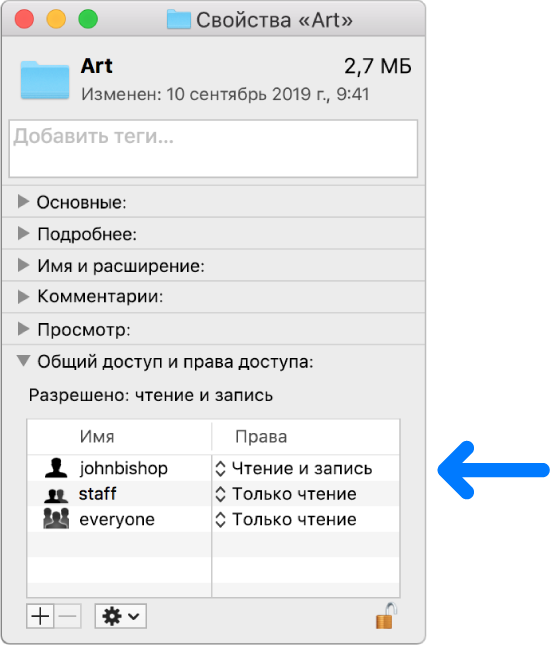
Настройки прав доступа определяют, кто может просматривать и изменять файлы на компьютере. Настройки прав доступа файла, папки или диска можно изменить в нижней части окна «Свойства». Это окно можно открыть в Finder. Например, можно изменить права доступа папки так, чтобы другие пользователи этого Mac или пользователи, подключающиеся к нему для доступа к файлам, могли просматривать файлы в папке, но не могли изменять их.
Назначение прав доступа пользователям и группам
На Mac выберите диск, папку или файл, затем выберите «Файл» > «Свойства». Если пункт «Информация» в «Общий доступ и права доступа» не отображается, нажмите треугольник раскрытия.

Нажмите значок замка , чтобы ее разблокировать. Введите имя и пароль администратора. Нажмите пользователя или группу в столбце «Имя», затем во всплывающем меню выберите настройки прав доступа. Чтение и запись. Пользователь сможет открывать объект и изменять его. Только чтение. Пользователь сможет открывать объект, но не сможет изменять его. Только запись.
Преобразует папку в папку типа «почтовый ящик». Пользователи смогут копировать объекты в такую папку, но не смогут открывать ее. Открыть «почтовый ящик» может только его владелец. Нет доступа. Блокируется любой доступ к объекту.

Пока открыто окно «Свойства», можно отменить любые изменения прав доступа пользователя или группы в разделе «Общий доступ и права доступа». Прежде чем закрывать окно «Свойства», нажмите раскрывающееся меню действий и выберите «Отменить изменения».
Применение прав доступа ко всем объектам в папке или на диске
На Mac выберите папку или диск, затем выберите «Файл» > «Свойства». Нажмите значок замка  , чтобы ее разблокировать. Введите имя и пароль администратора. Нажмите всплывающее меню действий
, чтобы ее разблокировать. Введите имя и пароль администратора. Нажмите всплывающее меню действий  , затем выберите «Применить к вложенным объектам».
, затем выберите «Применить к вложенным объектам».
Смена владельца объекта

На Mac выберите объект, затем выберите «Файл» > «Свойства». Нажмите значок замка , чтобы ее разблокировать.
Введите имя и пароль администратора. Если имя нового владельца отсутствует в столбце «Имя» (в разделе «Общий доступ и права доступа»), нажмите кнопку «Добавить» 
 , затем выберите «Сделать __ владельцем». Пока открыто окно «Свойства», можно отменить любые изменения владельца объекта в разделе «Общий доступ и права доступа». Прежде чем закрывать окно «Свойства», нажмите раскрывающееся меню действий
, затем выберите «Сделать __ владельцем». Пока открыто окно «Свойства», можно отменить любые изменения владельца объекта в разделе «Общий доступ и права доступа». Прежде чем закрывать окно «Свойства», нажмите раскрывающееся меню действий  и выберите «Отменить изменения».
и выберите «Отменить изменения».
Добавление и удаление пользователей и групп в столбце «Имя».

На Mac выберите объект, затем выберите «Файл» > «Свойства». Нажмите значок замка , чтобы ее разблокировать. Введите имя и пароль администратора.
В разделе «Общий доступ и права доступа» выполните одно из следующих действий: Добавление пользователя или группы. нажмите кнопку «Добавить» 
выберите пользователя или группу, затем нажмите кнопку «Удалить»  под списком. Пока открыто окно «Свойства», можно отменить добавление или удаление пользователя или группы в разделе «Общий доступ и права доступа». Прежде чем закрывать окно «Свойства», нажмите раскрывающееся меню действий
под списком. Пока открыто окно «Свойства», можно отменить добавление или удаление пользователя или группы в разделе «Общий доступ и права доступа». Прежде чем закрывать окно «Свойства», нажмите раскрывающееся меню действий  и выберите «Отменить изменения». Источник
и выберите «Отменить изменения». Источник
Решение проблемы с правами доступа Mac OS X
В частности я столкнулся с данной проблемой после создания нового админа и удаления старой учетной записи администратора. После этого я начал замечать, что многие программы, которые я восстанавливал из Time Machine подсвечивались значком запрета, а при попытке открыть или запустить — выскакивало сообщение о недостаточности прав на просмотр и редактирование.
Также пробовал через терминал менять всем файлам владельца, менять права доступа на 774, но все бесполезно: права меняются для владельца, группы и everyone (той, которая изначально «Только чтение»). Вторая everyone с «Настройка» остается на месте. Не буду тянуть, нашел два способа, которые приводят к одному и тому же результату.
Один жутко замудренный, а второй наоборот элементарный, но вполне рабочий. Для исправления прав доступа в Mac OS X вводим в терминал: Жмем Enter, вводим пароль администратора. Вся процедура занимает несколько секунд. И вуаля права восстановлены. Многие, что бы добиться данного результата начисто устанавливают новую операционную систему.
Согласитесь, так проще.
Если у Вас нет прав доступа для открытия файла или папки на Mac

Если у Вас нет прав доступа, необходимых для открытия файла или папки, Вы можете попробовать поменять права доступа. На Mac выберите объект, затем выберите «Файл» > «Свойства» или нажмите сочетание клавиш Command-I. Нажмите треугольник раскрытия рядом с разделом «Общий доступ и права доступа», чтобы развернуть этот раздел.
Нажмите всплывающее меню рядом со своим именем пользователя, чтобы увидеть настройки прав. Если Вы вошли в систему не как администратор, Вам нужно нажать значок с изображением замка и ввести имя и пароль администратора. Установите права на «Чтение и запись» или «Только чтение».
Если Вы не можете поменять права доступа, обратитесь к администратору Вашего компьютера Mac или к владельцу файла или папки. Источник
Источник: onecomp.ru